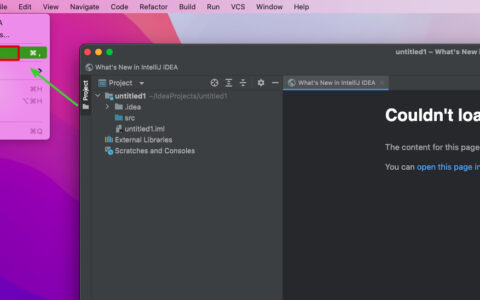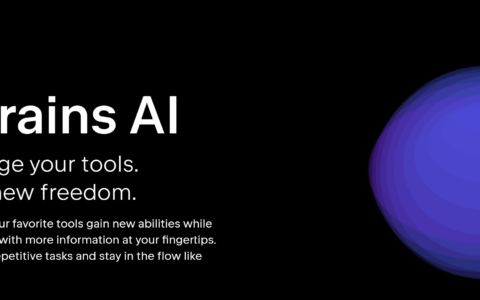Windows 11 正常使用VMware Workstation(VT-x)
前端时间买了一个4070显卡的神州tx9r9,但是安装vm虚拟机的时候发现不支持vt-x,但是我买这个笔记本的初衷是肯定要使用虚拟化的,于是开始了折腾之旅。
cpu-v官网下载
首先bios无开启vt-x的选项,网上查过后,以为是bios中未开启,于是修改bios后发现bios是lock的,无法刷修改后的bios。
试过升级bios,还有其他各种小折腾,最终无果。
最后想着看看官方是否能提供解决思路,虽然客服邮件无果,但神州客户人员还是很给力的。
有问题,找官方,这次方向对了,问题就解决了。其实,这一切都是误解。
要想使用vm(支持vt-x),则需要关闭hyper-v,一旦关闭hyper-v,那么docker之类软件就无法使用了。如果无特殊要求,可使用hyper-v的虚拟机,切记切记。
本文章,只为可正常使用vmware、virtualbox、夜神模拟器之类的软件。
第一步,确保bios是否已开启vt-x,如果无设置选项,咨询官方客服,是否默认开启。
bios设置方法请根据自己的笔记本操作自己百度并摸索吧,网上教程一大堆。
第二步,关闭内存完整性。
步骤如下:【开始】->【设置】->【更新和安全】->【Windows安全中心】->【设备安全性】->【内核隔离详细信息】->内存完整性,选择关闭,需要重启生效,然后再用cpu-v测试。






如果还不行,可以先给bios中的vt-x关闭,保存重启之后再重新打开vt-x,还是不行就扣出bios纽扣电池,放电一分钟(源自神州客服非正式文档)。
第三步,如果上述都不行,那就继续后面的操作。关闭VBS【Virtualization-Based Security(基于虚拟化的安全)】也许是真正的干货(我的问题是在这步解决的)
后续内容参考的是夜神模拟器帮助文件中的文档,也是源自于非正式神州客服文档。
Windows11 已经开启VT功能 但是仍显示「未开启」 | 夜神模拟器帮助中心 (yeshen.com)
干货中的干货如下:
1、搜索【regedit】修改注册表,进入指定路径位置,参照下面修改,完成后重新启动计算机。
HKEY_LOCAL_MACHINE\SYSTEM\CurrentControlSet\Control\DeviceGuard
将「EnableVirtualizationBasedSecurity」数值改为「0」后按下确定。
※如果没有看到该数值名称,直接自行新增一个DWORD(32-位),然后命名为「EnableVirtualizationBasedSecurity」」数值设定「0」。
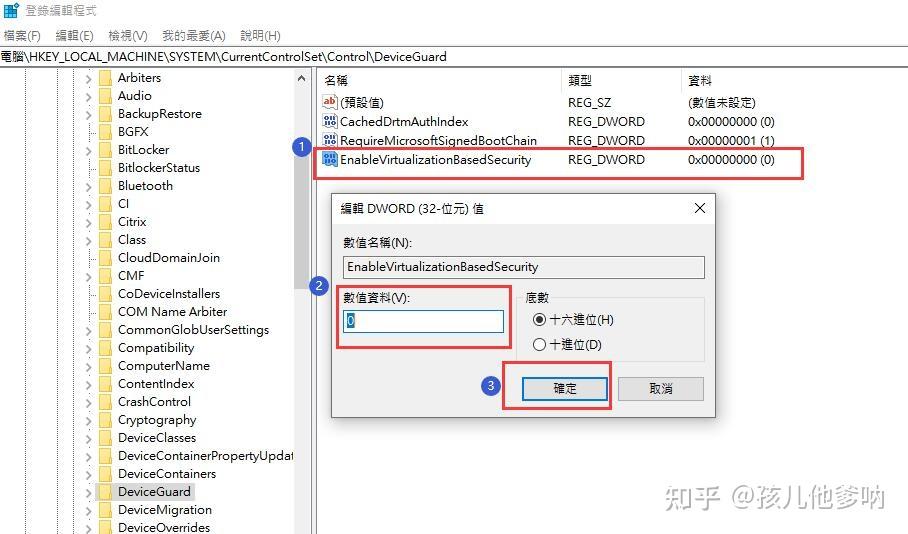
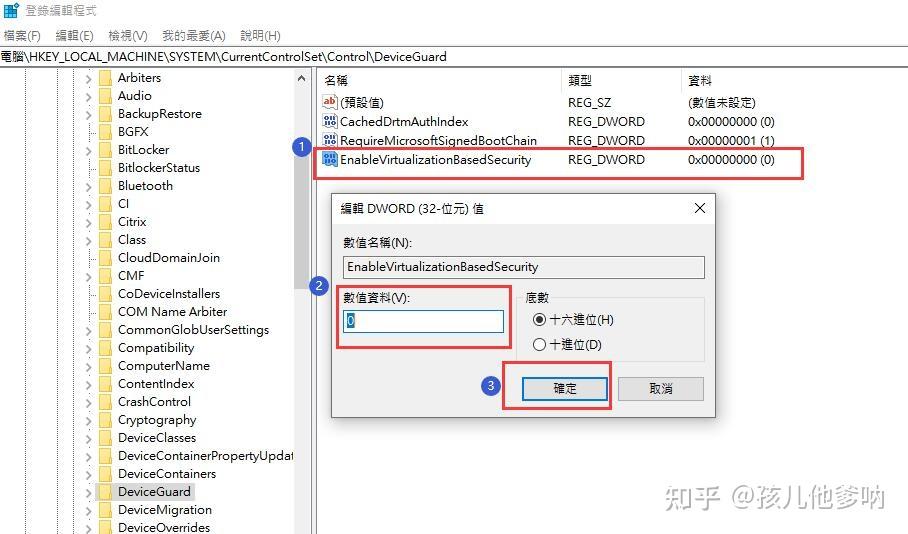

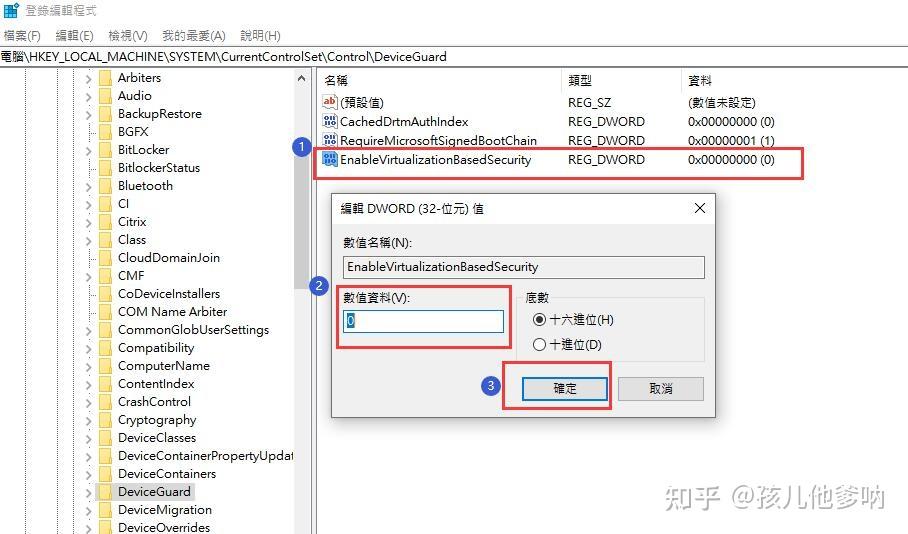
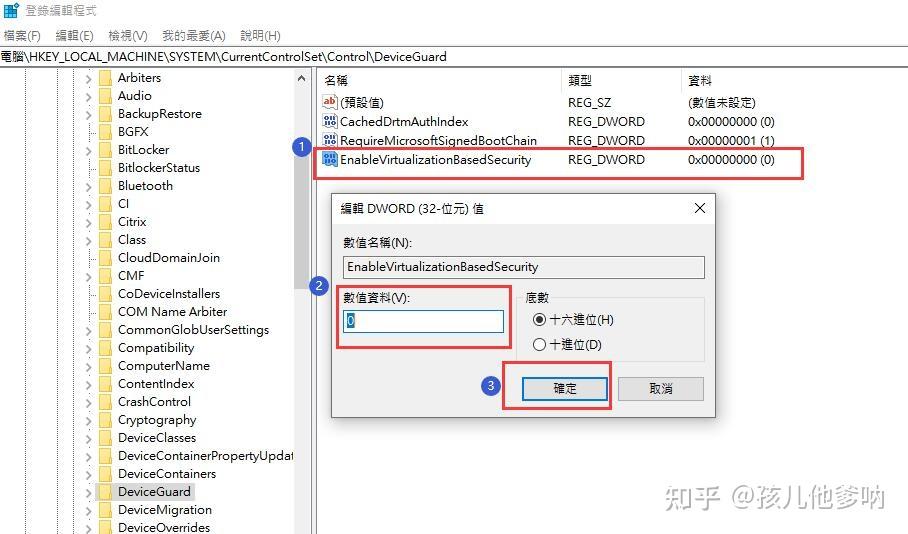

2、【开始】→「Windows PowerShell(系统管理员)」→ 输入下面指令 → Enter送出 → 重新启动电脑
bcdedit /set hypervisorlaunchtype off
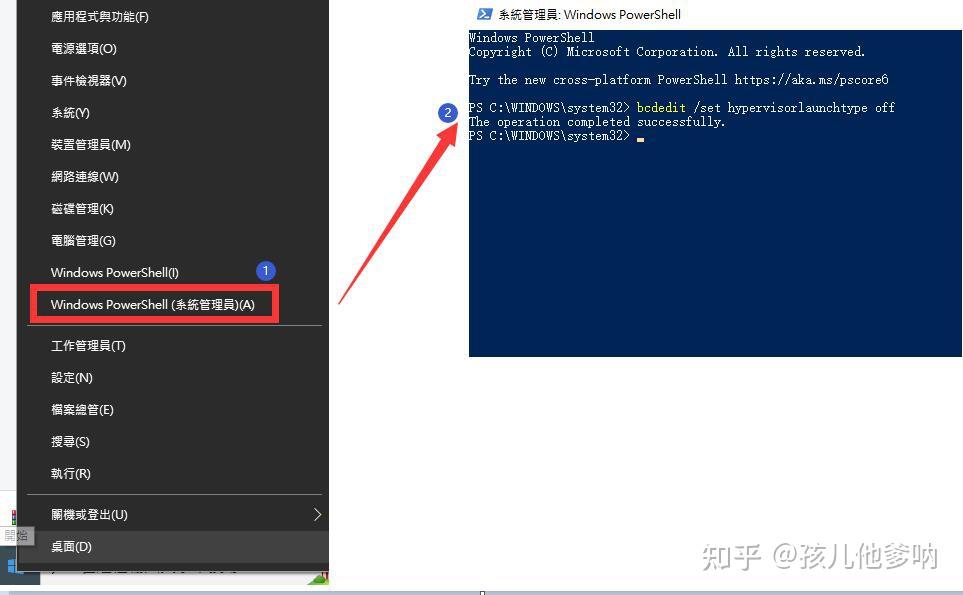
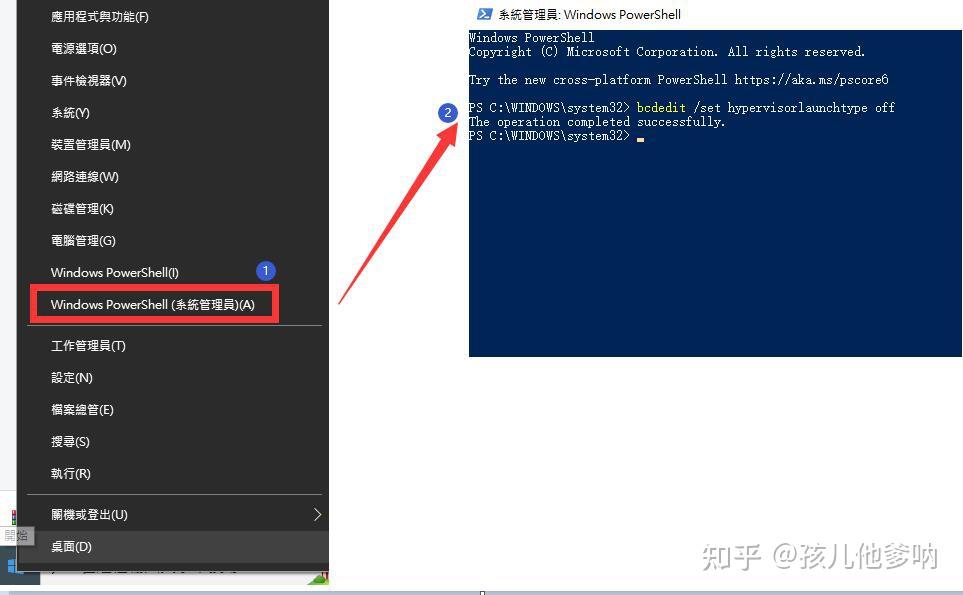

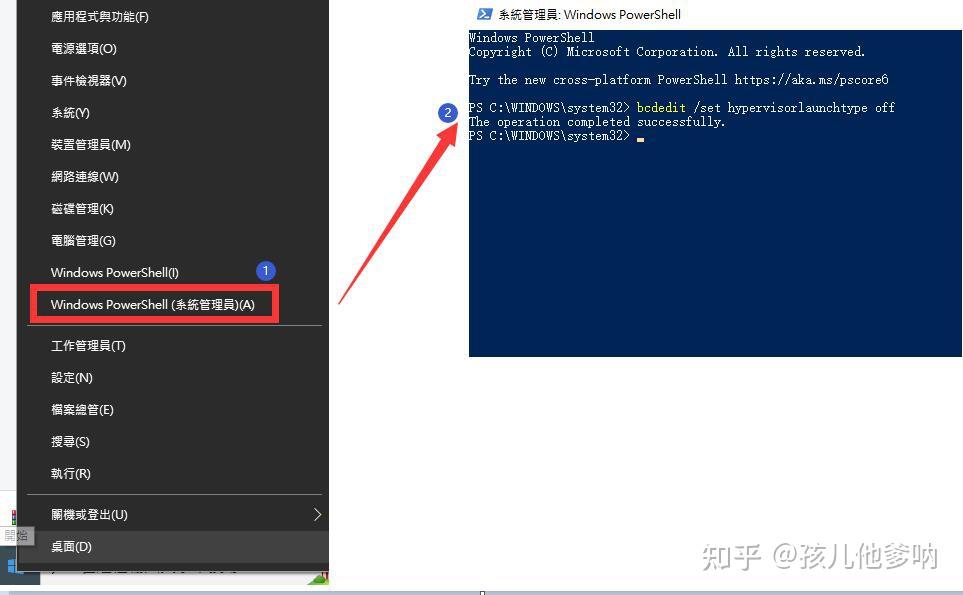
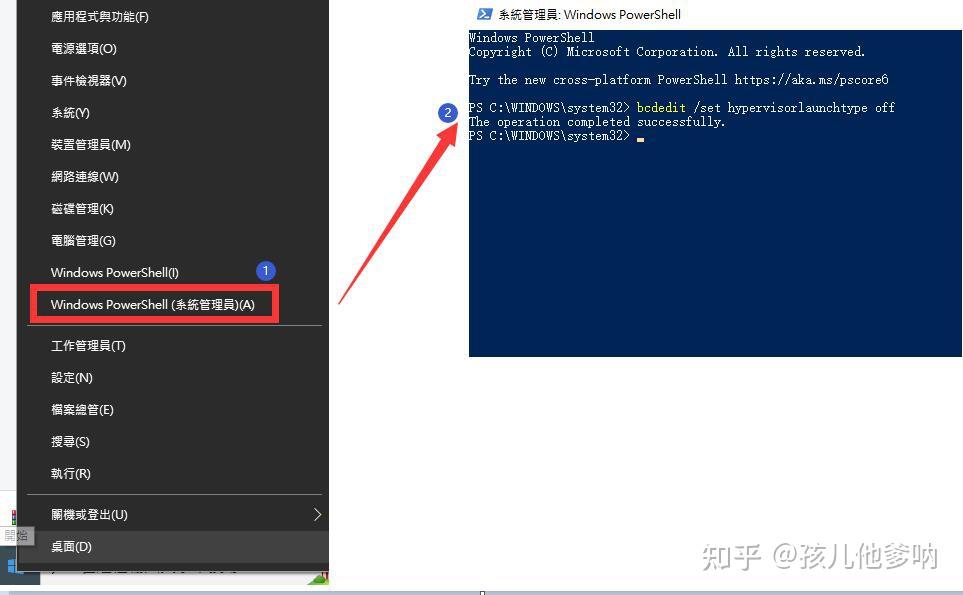

2024最新激活全家桶教程,稳定运行到2099年,请移步至置顶文章:https://sigusoft.com/99576.html
版权声明:本文内容由互联网用户自发贡献,该文观点仅代表作者本人。本站仅提供信息存储空间服务,不拥有所有权,不承担相关法律责任。如发现本站有涉嫌侵权/违法违规的内容, 请联系我们举报,一经查实,本站将立刻删除。 文章由激活谷谷主-小谷整理,转载请注明出处:https://sigusoft.com/6403.html